Física y Química con Newton. Básico. EDICIÓN DE ESCENAS INTERACTIVAS
Introducción de imágenes
 Para introducir imágenes en una escena se abre el editor de configuraciones y seleccionar
gráficos/añadir objeto/ añadir imagen (ver secuencia de imágenes).
Para introducir imágenes en una escena se abre el editor de configuraciones y seleccionar
gráficos/añadir objeto/ añadir imagen (ver secuencia de imágenes).
![]()
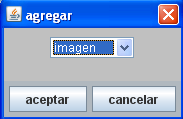
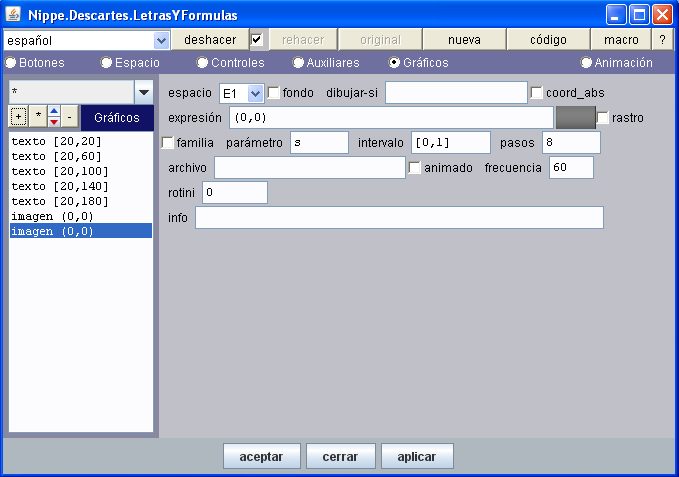
- La posición de la imagen se define en "Expresión". Los primeros números son las coordenadas (x,y) de la imagen, pero admite dos números más que son la escala de la imagen (permiten ampliar o reducir la imagen). Por ejemplo (3,2,1,1), significa que la imagen debe colocarse en el punto (3,2) y a una escala igual a la original. Otro ejemplo, (4,2,2,2) quiere decir que la imagen debe de ir en la posición (4,2) y a doble tamaño que la original. (1,1,0.5,0.5) debe interpretarse como que la imagen debe de ir en la posición (1,1) y a la mitad de tamaño que la original.
- El valor de rotini permite rotar la imagen si se desea.
- El nombre y ruta relativa en la que se encuentra la imagen que se quiere añadir deben de introducirse en campo archivo (los ficheros de las imágenes introducidas en escenas deben de acompañar a las escenas). Si el archivo de la imagen está en la misma carpeta que la escena, bastará con poner el nombre y la extensión del fichero de la imagen. Si el archivo de la imagen está en otra carpeta distinta a la escena, debe de indicarse la ruta. Por ejemplo, supongamos que tenemos una escena a la que queremos insertar una imagen, llamada gato.gif, que se encuentra en una carpeta en el mismo nivel que la escena llamada imagenes. En el campo archivo tendríamos que poner: imagenes/gato.gif
- En dibujar-si se pueden indicar las condiciones para que la imagen aparezca o no en la escena.
En la siguiente escena se puede observar como se ha introducido una imagen en diferentes posiciones, con diferentes tamaños y rotaciones.
Actividad
Introducir imágenes o modificar las existentes en la escena anterior.
Obra colocada bajo licencia Creative Commons Attribution Share Alike 3.0 License